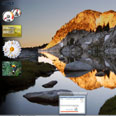נסיעת מבחן עם Windows Vista
לאחר שהסתיימו מסיבות ההשקה, אפשר לבדוק מה יש ל-Windows Vista באמת להציע? סקירה מעמיקה אל קרבי מערכת ההפעלה החדשה. ציפינו למשהו גרנדיוזי, לשינויים מרחיקי לכת בצורה שבה אנו משתמשים במחשב, אך לצערנו Vista לא מביאה עמה שום שינויים מהפכניים, אלא רק ליטושים ושיפורים לעומת Windows XP
אי אפשר שלא להתייחס להייפ העצום שיצרה מיקרוסופט סביב מערכת ההפעלה החדשה שלה. החברה הבטיחה שמדובר "בדבר הבא" במיחשוב הביתי – מערכת הפעלה מאובטחת יותר, ידידותית יותר, מהירה יותר וכל תיאור חיובי נוסף שאפשר לשלב עם המילה "יותר" מבלי להשמע עילג במיוחד.
השאלה הגדולה היא האם תצליח מיקרוסופט לשחזר את ההצלחה של Windows XP, מערכת הפעלה יציבה ופופולרית, ולגרום למשתמשים לעבור ל-Vista, למרות שעל פניו אין במערכת ההפעלה החדשה שינויים מהותיים ומרחיקי לכת באופן פעולתה ובאינטראקציה של המשתמש עמה.
החלטנו לקחת את מערכת ההפעלה החדשה לסיבוב ולבדוק מה היא באמת מציעה למשתמש,
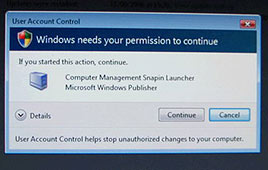
האם כדאי לשדרג והאם, חס ושלום, היא סובלת מבעיות כלשהן, בתאימות, יציבות או כל תחום אחר.
עוד ב-HWzone:
התקנה קלה
התקנו את Vista מהתקליטור. ההתקנה מתבצעת בסביבת עבודה מוכרת, מבוססת חלונות, כפי שהייתה קיימת בגירסאות 95-ME אך נזנחה ב- 2000-XP לטובת מסך כחול ומפחיד בעיני המשתמש הביתי.
התקנת מערכת ההפעלה הפתיעה אותנו לטובה שכן היא הייתה קצרה מאוד וללא הגדרות מסובכות כלשהן; תחילה נדרשנו להקליד את מפתח המוצר שברשותנו ולאחר מכן לבחור את סוג ההתקנה.
שימו לב כי "שדרוג" המערכת הקיימת אפשרי רק במידה ומפעילים את התקנת Vista מתוך מערכת ההפעלה הנוכחית.
ההתקנה מותאמת אישית ותאפשר לנו לבחור את הכונן שאנו מעוניינים שהמערכת תותקן עליו.
אם אתם מעוניינים להתקין את המערכת על כונן המחובר אל בקר ה-RAID, ניתן לראות בבירור אפשרות בשם "Load Driver" המאפשרת לבחור את מנהל ההתקן של בקר ה-RAID שלנו. כזכור, ב-Windows XP/2000 נדרשנו תחילה ללחוץ על מקש F6 שהיה זמין למספר שניות בלבד, ואם השתהינו היינו מוכרחים להתחיל את ההתקנה מחדש.
תוכנית ההתקנה דורשת לפחות 13.3 גיגהבייט פנויים על הכונן קשיח. לאחר בחירת הכונן, תוכנית ההתקנה החלה בשלב העתקת הקבצים והגדרת המערכת. זמן ההתקנה הינו בין 15 ל-20 דקות ועשוי להשתנות בהתאם למפרט המחשב שברשותכם.
לאחר ההתקנה די התאכזבנו לראות ש-Vista לא מצאה את מנהל ההתקן (דרייבר) לכרטיס הקול שברשותנו (המובנה בלוח האם), למרות שערכת השבבים של הלוח בת כשנה. ניסינו לבדוק האם מערכת ההפעלה תצליח לזהות את כרטיס הקול שלנו באמצעות המאגר המקוון שלה (יש לציין שהגדרת הרשת והחיבור לאינטרנט עברה במהירות וללא בעיות) ואכן, כפיצוי על האכזבה הראשונית, המערכת הצליחה לאתר את מנהל ההתקן והתקינה אותו בהצלחה.
כמו כן, רצינו לוודא שהמערכת שלנו מעודכנת והרצנו את Windows Update. בניגוד ל-Windows XP, הפעם אין צורך לגשת לאתר של מיקרוסופט בכדי להוריד עדכונים. תהליך הסנכרון עם השרתים של
מיקרוסופט מתבצע באופן שקוף מתוך מערכת ההפעלה עצמה ובסיומו, אנו מקבלים הודעה על קיומם של התקנים רלוונטיים עבורנו.
- השקת Windows Vista - הסיקור המלא
מערכת הקבצים וחיפוש
עם תחילת העבודה ב-Vista ניתן להתרשם מההשקעה הרבה בעיצוב הממשק.
למרות שהמבנה הכללי נותר כמעט ללא שינוי יחסית לגירסאות הקודמות של Windows, במערכת ההפעלה החדשה הצליחה מיקרוסופט לתת לממשק מעט ערך מוסף על ידי שינוי רמת שקיפות החלונות, תצוגה מקדימה לחלונות ממוזערים, מעבר בין חלונות (Alt+Tab) עם תצוגה מקדימה חיה וכן דפדוף גרפי בין חלונות על ידי WinKey+Tab – כל האפשרויות הללו
מתאפשרות בזכות המנוע הגרפי החדש של Vista, המוכר בשם Aero.
כנגזרת משינוי הממשק הכללי, גם תפריט ההתחל עבר שינויים במהות, גם אם לא במראה. במבט ראשון התפריט נראה כמעט זהה לתפריט ההתחל ב-Windows XP, אך הפעם לחיצה על All Programs לא תפתח עבורנו תת תפריט אלא תטען את רשימת התוכנות בתפריט הנוכחי, עם אופציית גלילה.
רבים יבחינו במהרה בכך שחסר משהו בתפריט - אפשרות ה-Run שכולנו התרגלנו אליה. במקום זאת, קיימת תיבה עם הכיתוב "Start Search", המשמשת לשתי מטרות. ניתן להקליד בה ערך שאנו מעוניינים למצוא עליו מידע, או פקודה רגילה כפי שהיינו מקלידים בתפריט ה-Run.
נוסף על כך, כפתור הכיבוי עבר שינוי קל וכעת הוא מציע לנו תפריט עם אפשרויות נוספות, כגון נעילת המחשב, החלפת משתמש ואף כניסה למצב Sleep.
הממשק הגרפי החדש של Vista משפר באופן משמעותי את חוויית הניווט במחשב, בחיפוש אחר קובץ כלשהו.
כעת ניתן לראות את תוכן התיקיות עוד לפני שנכנסנו אליהן, כמו גם את תוכן הקבצים (תמונות, סרטים ומסמכים). הקלדת שם בחיפוש המהיר בראש החלון מבצעת חיפוש מיידי לכל הקבצים המתחילים באותה אות ומיד מציגה לנו את התוצאות.
ניהול הרשאות ושליטה בצליל
בהמשך עבודתנו והסיור ברחבי מערכת ההפעלה, נתקלנו בדבר די מעצבן.
פונקציה זו נקראת User Account Control והיא "מכריחה" את המשתמש לאשר כל פעולה מהותית הנעשית במחשב. החשיבה שעומדת מאחורי הפונקציה היא הגברת האבטחה, אך לרוב היא פשוט טורדנית. בחיפוש מהיר מצאנו כיצד לבטל את האפשרות הזו (במסך User Accounts - חשבונות משתמשים).
אין ספק שתכונה זו הייתה יכולה להיות שימושית מאוד אם היא הייתה מופיעה באמת רק כאשר היינו מבצעים שינוי קריטי כלשהו שיכול היה להשפיע על המערכת באופן שיפגע בביצועים או יגרום נזק, אך האופן בו כלי זה מתפקד אינו יעיל – כמו הילד שזועק "זאב זאב" – שכן הוא מתריע גם כאשר אין בכך כל צורך, למשל בעת שינוי רזולוציה, פתיחת לוח הבקרה ועוד.
יתרה מזאת, לא מצאנו אפשרות לקבוע אילו פעולות ראויות להתרעה, אלא רק אפשרות לביטול ה-UAC כליל.
לפני הגעתן של Windows 2000 ו-ME יכולנו להפעיל רק יישום אחד העושה שימוש בהתקן הסאונד, משמע לא היינו יכולים לשמוע מוסיקה ובמקביל לשמוע את את התרעת ה-ICQ כאשר מגיעה הודעה חדשה, אך המצב השתנה עם הגעת ה-DirectSound, מה שאפשר למשתמש להפעיל מספר יישומים שכאלו בו זמנית.
Windows Vista מציגה התפתחות נוספת בתחום - מעתה ניתן לשלוט על עוצמת הסאונד של כל תוכנה בנפרד, מתוך ממשק מערכת ההפעלה. הדבר שימושי במיוחד כאשר אנחנו משחקים ובו זמנית מדברים ב-Skype עם חברים או בצ'אט קולי, כאשר אנחנו מעוניינים להנמיך את עוצמת הקול של הצ'אט ולשמוע את המוסיקה האהובה עלינו.
מדיה סנטר ודירוג המערכת
מרכז המדיה החדש של מיקרוסופט משולב ב-Windows Vista בגירסאות Home Premium ו-Ultimate. מכיוון שלכרטיס הטלוויזיה שברשותנו לא נמצא דרייבר מתאים ל-64 ביט, התקנו את גירסת 32 ביט כדי לנסות ולראות כיצד המערכת עובדת.
לאחר כמה נסיונות ה-Media Center סרב להאמין שיש לנו במחשב כרטיס טלוויזיה ולא אפשר לנו לצפות בטלוויזיה באמצעותו, כך שככל הנראה Vista אינה תומכת בכרטיס שברשותנו (Pinnacle PCTV Pro).
מכיוון שגם בכרטיס המסך שלנו (GeForce 7800GTX) ישנה אפשרות כזו, החלטנו לנסות את
מזלנו בשנית עם האופציה הזו. גם כאן נתקלנו בקשיים מכיוון ש-NVIDIA טרם הוציאה גרסת דרייברים המתאימה ל-Vista, מה שכמובן מנע מאיתנו לנצל את יכולות אלה של כרטיס המסך.
לבסוף, נאלצנו להסתפק בצפיה בסרט הנמצא על הכונן הקשיח, אך גם הפעם ציפתה לנו הפתעה לא נעימה: חשבנו שהשארנו אותו מאחור, האמנו שלא נראה אותו יותר לעולם, אך תקוותינו נגוזו ברגע אחד: "מסך המוות הכחול", אותו מסך שגיאה המבשר על קריסה כוללת של המערכת, הפתיע אותנו באמצע הסרט ומחה את תקוותינו למערכת יציבה יותר מבעבר.
סרגל הצד ודירוג המערכת
תוכנה חדשה וחביבה שמובנה ב-Windows Vista היא ה-Sidebar, טור אנכי המופיע בצד המסך, עליו ניתן "להרכיב" גאדג'טים שונים שיוצגו על שולחן העבודה (למשל לוח שנה, מבזקי RSS, משחקונים ועוד).
ניתן להציגו או להעלימו כראות עיננו וכן להוסיף או לגרוע ממנו גאדג'טים, בין אם מרשימה מובנית במערכת ההפעלה ובין אם ממקורות מקוונים.
Windows Vista כוללת בתוכה תוכנת דירוג קטנה שנועדה לתת ציון למערכת לפי מספר
קריטריונים, והם: מעבד, כמות זיכרון, כרטיס גרפי, ביצועי תלת ממד וגודל הכונן קשיח הראשי שבמחשב. בפועל אין שימוש רב למערכת הדירוג, שכן לא ניתן לבצע השוואה כלשהי לעומת מערכות אחרות (בניגוד ל-3DMark ותוכנות השוואתיות דומות).
ככל הנראה התכנון של מיקרוסופט הוא שבעתיד, תוכנות ומשחקים יציגו מראש את דירוג המערכת המינימלי הנדרש (בצורה של מספר פשוט, לעומת רשימה מסובכת ולא מובנת של רכיבים). עדות ראשונה לכך מצאנו במשחקים של מערכת ההפעלה עצמה – שכמובן לא דורשים ביצועי על כדי לרוץ בצורה סבירה.
כלי תחזוקה עוצמתיים
בעבר כאשר היינו מעוניינים להריץ בדיקה לזיכרון, נדרשנו להוריד תוכנה מהרשת ולהכין תקליטון/תקליטור הפעלה, כמתואר במדריך לתחזוקת מחשב. ב-Windows Vista, החליטה מיקרוסופט להוסיף את האופציה כחלק אינטגרלי מכלי הניהול של מערכת ההפעלה. באפשרותו של המשתמש לבצע את הבדיקה מיידית על ידי הפעלה מחדש של המחשב, או לתזמן את הבדיקה לפעם הבאה שהמערכת
תופעל מחדש.
לאחר שהמחשב הופעל מחדש, בדיקת הזכרון (Windows Memory Diagnostics Tool) תופעל באופן אוטומטי. במהלך הבדיקה ניתן לראות את התקדמות התהליך והאם נמצאו בעיות כלשהן בזכרון. בסיום הבדיקה המחשב יבצע הפעלה מחדש ובמידה ונמצאו בעיות כלשהן, מערכת ההפעלה תתריע לנו על כך.
Reliability and Performance Monitor היה זמין גם בגרסאות קודמות של Windows, אך הבנת הנתונים שהוצגו בו הייתה די מורכבת ומסורבלת למשתמש הממוצע.
בגירסה החדשה של כלי זה ניתן לראות שיפור משמעותי בארגון הנתונים על המסך וסיווגם, כך למשל ניתן לראות איזו תוכנה כותבת לכונן הקשיח בכל רגע נתון ואת רמת הפעילות של הכונן.
בנוסף המוניטור מציג את ניצול המעבד(ים) על ידי התהליכים והתוכנות אשר רצות ברקע,
את תעבורת הרשת (גם על פי סיווג לתהליכים ותוכנות) ואת מצב הזיכרון הפנימי (מבחינת שימוש על ידי תהליכים ואחוז הניצולת הכולל).
בנוסף, ניתן לראות ציר זמן מרגע התקנת המערכת ועד לתאריך הנוכחי ובו גרף יציבות המערכת, בסולם שבין 0 ל-10, וכן שורות המייצגות בעיות שונות בחומרה/תוכנה (קיים בנוסף ייצוג חזותי על ידי אייקון מתאים). לחיצה
על תאריך שבו אירעה תקלה כלשהי תציג תיאור מפורט של כלל התקלות שהתרחשו במערכת באותו יום, בצורה מסודרת ועל פי נושאים.
חומת אש וזיהוי כתב יד
כחלק מתפישת האבטחה החדשה של מיקרוסופט בכלל ו-Windows Vista בפרט, קיים שיפור ניכר בחומת האש (Firewall) המובנית במערכת ההפעלה.
בעוד שבגירסאות קודמות הייתה למשתמש שליטה מצומצמת מאוד על ה-Firewall ומיעוט של הגדרות, הרי שבגירסה החדשה ה-Firewall של מיקרוסופט מיישר קו עם תוכנות Firewall מסחריות ופופולריות, ומאפשר ניטור כלל התוכנות הניגשות לאינטרנט, הגדרת "חוקים" (Rules) וכדומה.
אם ברשותכם לוח ציור (Tablet), מערכת ההפעלה החדשה תזהה אותו אוטומטית ותפעיל אפשרות חביבה למדי של זיהוי כתב יד.
באמצעות תוכנת זיהוי הכתב של Vista תוכלו לכתוב (כרגע באנגלית בלבד) טקסט חופשי והמערכת תזהה את כתב היד שלכם ותמיר אותו לטקסט בכל תוכנה בה תשתמשו. במידה והמערכת ביצעה שגיאה בזיהוי המילה, ניתן לתקנה על ידי בחירת המילה הרצויה מתוך המילון הפנימי. כמו כן, אם ביצעתם שגיאת כתיב או שאתם מעוניינים למחוק חלק ממילה או משפט, פשוט קשקשו עליהם עם העט - והם ייעלמו. להפתעתנו הזיהוי עובד לא רע בכלל.
עצור, סיסמה
כמעט כל אחד מאיתנו נקלע בעבר במצב שבו שהוא שכח את הסיסמה שלו (במידה ואכן הייתה) למערכת ההפעלה והוא נאלץ להתקין אותה מחדש או, במקרה הטוב, להשתמש בתוכנת צד שלישי כדי לאפס את הסיסמה. אך לא עוד. ב-Windows Vista ניתן ליצור דיסקט או כונן USB (משמע, Disk On Key), המכיל קובץ שיעזור לכם לשחזר את הסיסמה – מעין מפתח גיבוי.
בחלון הכניסה למערכת ההפעלה, בו אנו מתבקשים להקליד את הקוד, מצוי קישור בשם "Reset Password". לחיצה על הקישור תריץ אשף מיוחד שיעזור לנו לאפס את הסיסמה, במידה ויש בידינו את אותו דיסק או כונן USB שהכנו מראש.
תוכנות ומשחקים
ב-16 באוקטובר 2006 השיקה Autodesk גירסה חדשה לתוכנת התלת ממד הפופולארית, בשתי גרסאות: 32 ביט ו-64 ביט ואנו החלטנו לבדוק כיצד התוכנה החדשה עובדת על מערכת 64 ביט, ובמיוחד על Vista 64-bit. לאחר ההתקנה וההרצה הראשונית נתקלנו בבעיה מעניינת - לא ניתן היה לראות באופן סביר את סביבת העבודה של התוכנה (Viewports). עושה רושם כי ישנה בעיה ברענון החלונות, דבר שבעצם לא מאפשר כלל את השימוש בתוכנה. התקלה הזו תואמת את הביקורת שהושמעה כלפי Vista ומידת התאימות שלה לתוכנות קיימות.
לאחר כמה ניסיונות גילינו שמקור הבעיה הוא בממשק ה-Aero החדיש של Vista, שכן כפי שמיקרוסופט ציינה בעבר לגבי משחקים, כי ה-Aero מרונדר כל הזמן על ידי המערכת. לכן, כדי להתגבר על הבעיה ביטלנו את ממשק ה-Aero ע"י מעבר לערכת התצוגה Windows Basic ובמצב זה התוכנה אכן רצה חלק וללא כל בעיה נראית לעין.
החלטנו לבצע מבחן רינדור קל כדי לבדוק האם באמת מערכת ותוכנה המותאמות ל-64 ביט יביאו לנו שיפור משמעותי בזמני הרינדור, אך לצערנו התוצאה הייתה די מאכזבת, היות ולא היה כל שינוי בזמני הרינדור בין גרסת ה-64 ביט לגרסת ה-32 ביט. חבל.
בתקופה האחרונה נפוצו ברשת ידיעות על כך שביצועי Windows Vista במשחקים יהיו בעשרה אחוזים פחות מאשר ב-Windows XP. החלטנו מצדנו לעשות בדיקה קטנה באמצעות 3DMark 2006 ו-Battlefield 2 ולראות האם יש בסיס לשמועות אלו.
למרות שבתחילת ההתקנה קיבלנו הודעה שהמשחק נוסה רק על מערכות 32 ביט, לא נרתענו והמשכנו בהתקנה.
במשחק זה הבחנו לראשונה בבעיית תאימות בדרייברים של NVIDIA למערכת ההפעלה. הדבר בא לידי ביטוי בעיוותי תצוגה במסכי התפריט וכן בטעינת המשחק, אם כי במהלך המשחק לא הרגשנו בבעיה כלשהי שכן המשחק עצמו עבד בצורה חלקה כמעט לגמרי (אם כי לא כפי שפעל על Windows XP). לאחרונה הפיצה NVIDIA גרסה חדשה לדרייברים המיועדים לגרסת ה-RTM, וזו אכן פתרה את הבעיה.
עשינו שימוש במשחק זה על מנת לבדוק האם קיים הבדל ביצועים בין Windows XP לבין Vista בכל הנוגע למשחקים, אך ההבדלים זניחים למדי בציוני ה-3D Benchmark.
32 או 64 ביט?
מכיוון ש-Windows Vista זמינה בשתי גרסאות, הן 32 ביט והן 64 ביט, חשוב להחליט לאיזו גירסה אתם זקוקים לפני שאתם רצים לחנות. קחו בחשבון שרוב התוכנות הקיימות כיום בשוק ומיועדות למשתמש הביתי עדיין לא מנצלות את הפוטנציאל הטמון בעיבוד ב-64 ביט. תוכנות שכן ייהנו מ-64 ביט הן בעיקר תוכנות לתעשיית הגרפיקה, שנועדו לעבד סצינות גדולות ומורכבות. תוכנות אלו יידעו לנצל את התמיכה בנפח זכרון גדול יותר ועיבוד ב-64 ביט בצורה יעילה.
כמו כן, מנהלי התקן רבים (Drivers) עדיין לא זמינים לגירסת ה-64 ביט, אך סביר להניח שעם השקתה הרשמית של Windows Vista לשוק הביתי אמש, תחול עליה בכמות הדרייברים הזמינים עבורה.
מאידך, לאחר שהתנסינו בשתי הגרסאות, אנו בהחלט יכולים לומר שגירסת ה-64 פועלת חלק יותר מגירסת ה-32 ביט. כך לדוגמה, בגרסת ה-32 ביט, השעון שנמצא ב-Sidebar נתקע לעתים כאשר מחליפים את הסקין שלו (תופעה שלא מתרחשת בגרסת ה-64 ביט). כמו כן, בעת השימוש בגירסת ה-32 ביט, בתוך יממה אחת בלבד נתקלנו בארבעה מסכים כחולים, וכל זאת תוך כדי עבודה שוטפת כגון צפיה בסרטים, שימוש ב-Media Center או סתם כאשר שומר המסך רץ ברקע. עצוב.
אז איזו גרסה כדאי להתקין? לדעתנו גירסת ה-64 ביט עדיפה משמעותית על גירסת ה-32 ביט, אך היא מיועדת רק למי שהחומרה שלו תומכת במלואה במערכת ההפעלה, בדגש על המעבד (לא ניתן להתקין מערכת
הפעלה 64 ביט על מחשב עם מעבד 32 ביט) וכמובן שבהנחה שקיימים דרייברים עדכניים ל-Vista 64-bit עבור הרכיבים האחרים במערכת.
Vista, למי זה כדאי?
אז האם כדאי לשדרג ל-Windows Vista או להישאר עם XP? התשובה תלויה בצרכים של המשתמש, אבל באופן כללי Vista מציעה שיפור כמעט בכל תחום אפשרי על פני XP.
כך למשל גיימרים, המחפשים תמיד את הטכנולוגיה העדכנית ביותר וביצועים גבוהים, ירצו להתקין את Vista, שכן גירסת ה-DirectX הבאה של מיקרוסופט (גירסה 10) תתמוך רק במערכת הפעלה זו, ולכן תהיו זקוקים לה על מנת למצות את מלוא הפוטנציאל של דור המשחקים הבא.
מאידך, בדור המשחקים הנוכחי ניתן למצוא הבדלי ביצועים קלים בין Vista ל-XP, לכן אנו ממליצים לגיימרים שחשוב להם כל פריים להמתין מעט, עד שמפתחי המשחקים ילמדו לנצל את המשאבים של Vista בצורה יעילה יותר.
קהל נוסף אשר ירוויח מהשדרוג הוא בעלי תחנות העבודה, שיוכלו כעת להנות מתמיכה של עד 16GB זכרון פנימי בגרסת ה-Home Premium ועד 128GB זכרון פנימי בגרסאות Business ומעלה. כמו כן, ניצול יכולת העיבוד ב-64 ביט תאפשר למערכת ההפעלה לשפר את הביצועים ולקצר את זמני החישוב.
לזכותה של Windows Vista ייאמר גם כן שעקב היותה מערכת הפעלה חדשה, היא תומכת באופן יסודי יותר ברכיבי חומרה וטכנולוגיות שיצאו לשוק בתקופה האחרונה - זאת לעומת Windows XP, מערכת הפעלה שנמצאת בשוק כבר חמש שנים (אם כי היא עדיין חיה ובועטת).
מיקרוסופט מציינת בכל הזדמנות ש-Vista היא מערכת ההפעלה היציבה והמאובטחת ביותר שהחברה פיתחה אי פעם, שכן היא נכתבה מהיסוד בדגש על אבטחת המידע. כל תוספת למערכת ההפעלה עוברת בדיקה קפדנית של צוות מיוחד שבודק את השפעת הקוד על כלל מרכיבי המערכת, ורק לאחר ווידוא שהקוד לא יפגע באבטחה, הוא מוטמע ב-Vista. האם כל זה באמת עוזר כדי להגן על המשתמשים? אולי, ואולי לא. נוכל לדעת זאת בוודאות רק כאשר Windows Vista תהיה נפוצה בשוק.
השורה התחתונה
בשורה התחתונה, אין כל ספק כי ל-Windows Vista פוטנציאל מאוד גדול, שלדעתנו אף יתממש כאשר המערכת תתייצב בשוק ותתאים עצמה אליו, אך קשה שלא להתאכזב מעט לאור הציפיות הגבוהות ממערכת הפעלה שנמצאת בפיתוח כבר למעלה מחמש שנים.
ציפינו למשהו גרנדיוזי, לשינויים מרחיקי לכת בצורה שבה אנו משתמשים במחשב, אך לצערנו Vista לא מביאה עמה שום שינויים מהפכניים, אלא רק ליטושים ושיפורים לעומת Windows XP (דבר שמעיד לא מעט על טיבה של XP). לא מדובר בזינוק של ממש אלא יותר בכיוון של דילוג קל, אך יחד עם זאת, כפי שאנו מכירים את השוק בארץ ובעולם, גם זה יספיק למיקרוסופט כדי לרשום וי נוסף בפנקס.
 לפנייה לכתב/ת
לפנייה לכתב/ת